- Skārienpaliktnis ir jutīga klēpjdatora daļa, kas var darboties nepareizi fizisku bojājumu, sistēmas problēmu vai pat netīrumu plankumu dēļ.
- Problēmu var novērst, atkārtoti instalējot skārienpaliktņa draiverus operētājsistēmā Windows vai, ja iespējams, manuāli pārbaudiet, vai skārienpaliktnī nav atjaunināti draiveri.
- Ir arī cienījama programmatūra, ko varat izmantot kā sistēmas optimizētāju, lai pārbaudītu, vai sistēmā nav atjauninājumu, un automātiski instalētu skārienpaliktņa draiverus.

XINSTALĒT, NOklikšķinot uz LEJUPIELĀDES FAILA
Šī programmatūra nodrošinās jūsu draiveru darbību, tādējādi pasargājot jūs no izplatītām datora kļūdām un aparatūras kļūmēm. Tagad pārbaudiet visus savus draiverus, veicot 3 vienkāršas darbības:
- Lejupielādēt DriverFix (pārbaudīts lejupielādes fails).
- Klikšķis Sākt skenēšanu lai atrastu visus problemātiskos draiverus.
- Klikšķis Atjaunināt draiverus lai iegūtu jaunas versijas un izvairītos no sistēmas darbības traucējumiem.
- DriverFix ir lejupielādējis 0 lasītāji šomēnes.
Daudzi cilvēki ir ziņojuši, ka viņu Acer 7 Swift skārienpaliktnis nedarbojas, un mēs visi esam pieredzējuši, cik apgrūtinoši ir nespēja to izmantot.
Acer Swift 7 ir viens no labākajiem klēpjdatoriem ar noklikšķināmu skārienpaliktni. Tomēr dažu iemeslu dēļ, piemēram, šķidruma izliešana skārienpaliktnī, tas var nedarboties.
Ja klēpjdators ir tīrs, problēmu var izraisīt novecojis draiveris. Vienkāršs draivera atjauninājums vai pārinstalēšana šajā gadījumā atrisinās problēmu.
Kāpēc Acer Swift 7 skārienpaliktnis nedarbojas?
Skārienpaliktnis var darboties nepareizi aparatūras defektu vai novecojuša draivera dēļ. Šajā gadījumā jums ir jāveic pilna draivera skenēšana.
Turklāt skārienpaliktnī var būt iestrēdzis daži sīkumi, piemēram, putekļi vai pat šķidrums. Turklāt skārienpaliktnis var nedarboties sistēmas nepareizas konfigurācijas dēļ.
Ja jums rodas pa kreisi vai ar peles labo pogu noklikšķiniet uz skārienpaliktņa problēmas operētājsistēmā Windows 10 un 11, izpildiet šajā rakstā norādītās darbības.
Ko darīt, ja Acer Swift 7 skārienpaliktnis nedarbojas?
1. Atjauniniet skārienpaliktņa draiveri
- Atveriet Sākt izvēlne un veids Ierīču pārvaldnieks meklēšanas joslā un nospiediet Ievadiet.
- Kad esat to atvēris, atlasiet Peles un citas rādītājierīces.
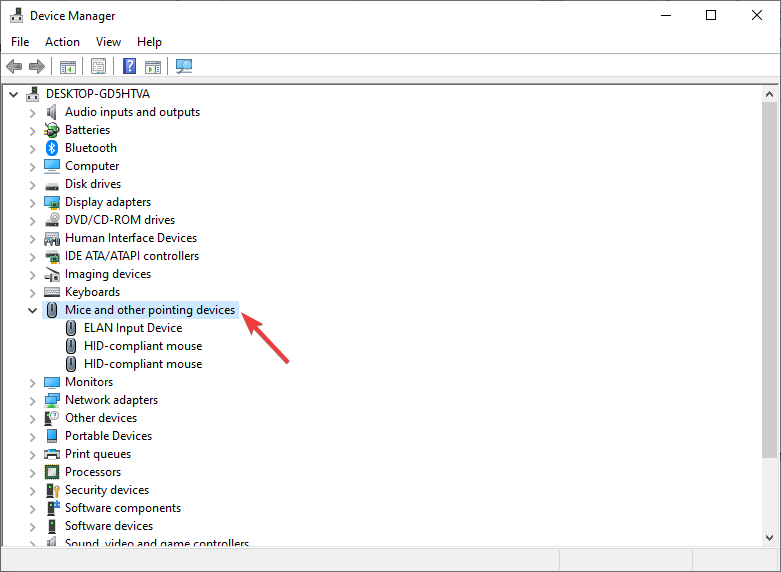
- Ar peles labo pogu noklikšķiniet uz skārienpaliktņa nosaukuma un atlasiet Atjaunināt draiveri.
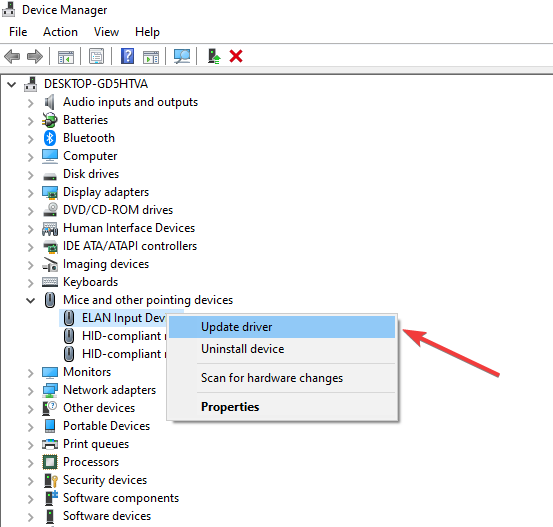
- Tagad jums ir divas iespējas: Automātiski meklējiet atjauninātu draivera programmatūru un Pārlūkojiet manu datoru, lai atrastu draivera programmatūru.
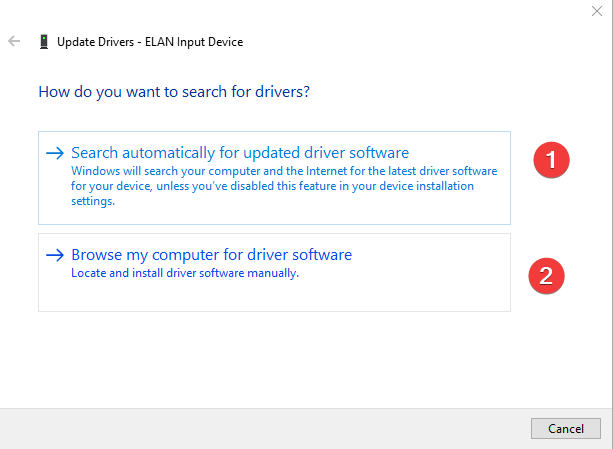
- Ja draiverus jau esat lejupielādējis manuāli no oficiālajām vietnēm, izvēlieties otro izvēli. Ja nē, izvēlieties pirmo opciju un ļaujiet sistēmai Windows automātiski noteikt skārienpaliktņa draiverus.
Mēs iesakām instalēt DriverFix, ja neesat lietpratējs. Šis rīks ir pārsteidzoši viegla programmatūra, lai skenētu sistēmu, lai pārinstalētu vai atjauninātu trūkstošos draiverus.
Pēc DriverFix instalēšanas tas automātiski noteiks un lejupielādēs jaunāko Acer skārienpaliktņa draiveri un, iespējams, novērsīs Acer skārienpaliktņa nedarbošanās problēmu.
⇒ Iegūstiet DriverFix
2. Pārinstalējiet skārienpaliktņa draiveri
- Pirmkārt, nospiediet Windows + R atslēgas, lai atvērtu Skrien.
- Tips devmgmt.msc dialoglodziņā un nospiediet labi.
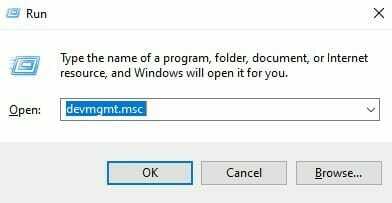
- Iekš Ierīču pārvaldnieks logā veiciet dubultklikšķi uz Peles un citas rādītājierīces kategorijā.
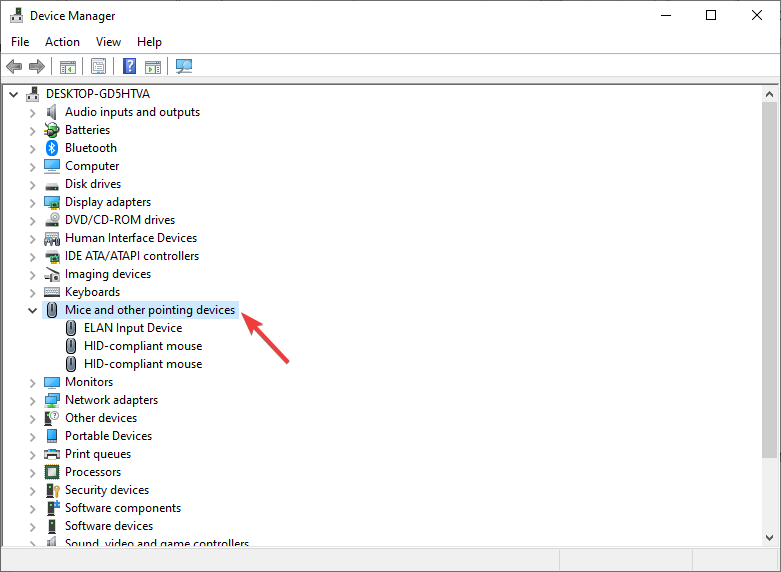
- Pēc tam ar peles labo pogu noklikšķiniet uz sava draivera un izvēlieties Atinstalējiet ierīci.
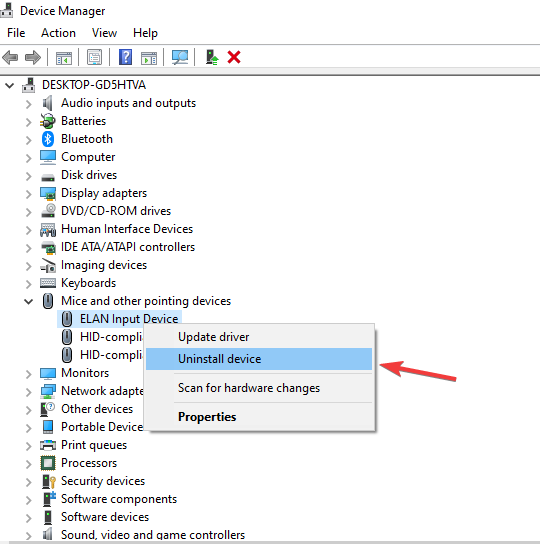
- Restartējiet sistēmu.
- Jūsu dators automātiski pārinstalēs draiveri pēc tā sāknēšanas. Ja tas nenotiek, atgriezieties ierīču pārvaldniekā un atlasiet Skenējiet aparatūras izmaiņas.
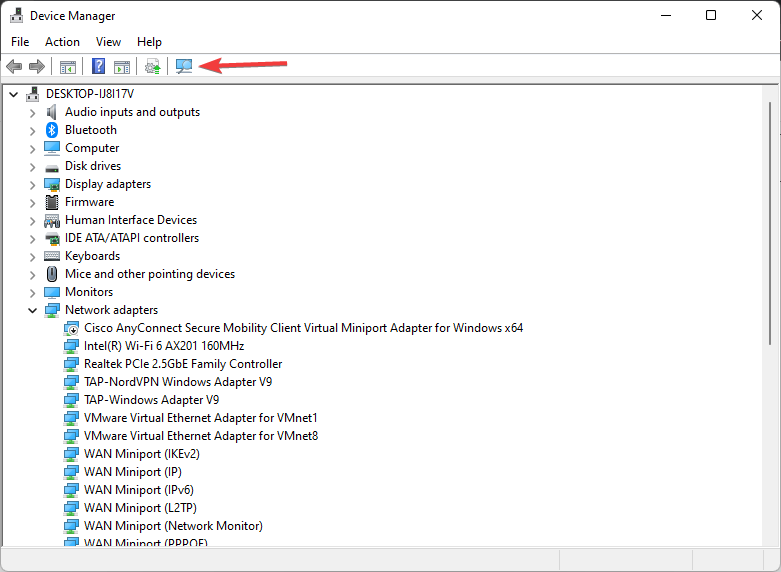
Varat arī izmantot DriverFix, lai pēc Acer skārienpaliktņa draivera atinstalēšanas atkārtoti instalētu jaunāko versiju.
3. Mainiet skārienpaliktņa iestatījumus BIOS
- Pirmkārt, restartējiet Windows.
- Kad sistēma sāk darboties, atkārtoti nospiediet pogu BIOS taustiņu. tā var būt F10, F2, F12, F1, vai DEL.
- Pēc tam izmantojiet bulttaustiņus, lai pārvietotos pa Galvenā cilne.
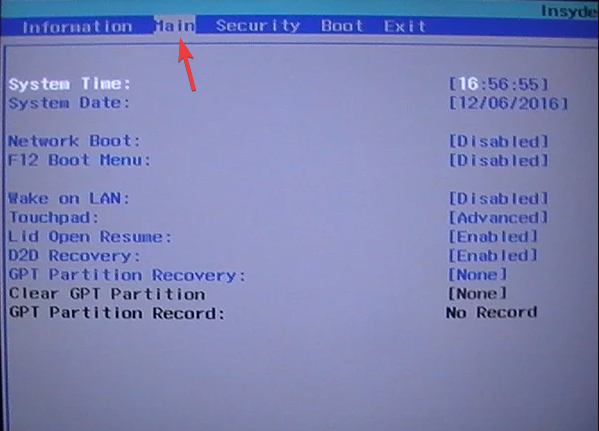
- Tagad meklējiet Skārienpaliktnis opciju un nospiediet Ievadiet.
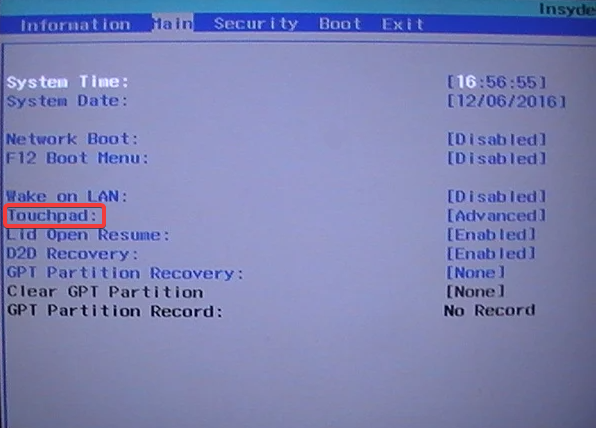
- Pēc tam izvēlieties Pamata opciju un pēc tam saglabā izmaiņas.
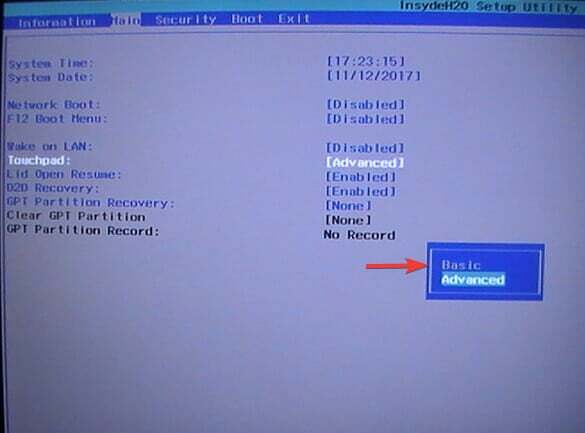
- Restartējiet sistēmu.
Skārienpaliktņa konfigurēšana, izmantojot BIOS, ir viens no labākajiem veidiem, kā novērst Acer Swift 7 nestrādājošo skārienpaliktni.
4. Iespējojiet skārienpaliktni
- Ar peles labo pogu noklikšķiniet uz Sākt izvēlni un atlasiet Iestatījumi.
- Kreisajā rūtī atlasiet Bluetooth un ierīces, pēc tam ritiniet uz leju līdz Pele opciju labajā rūtī.
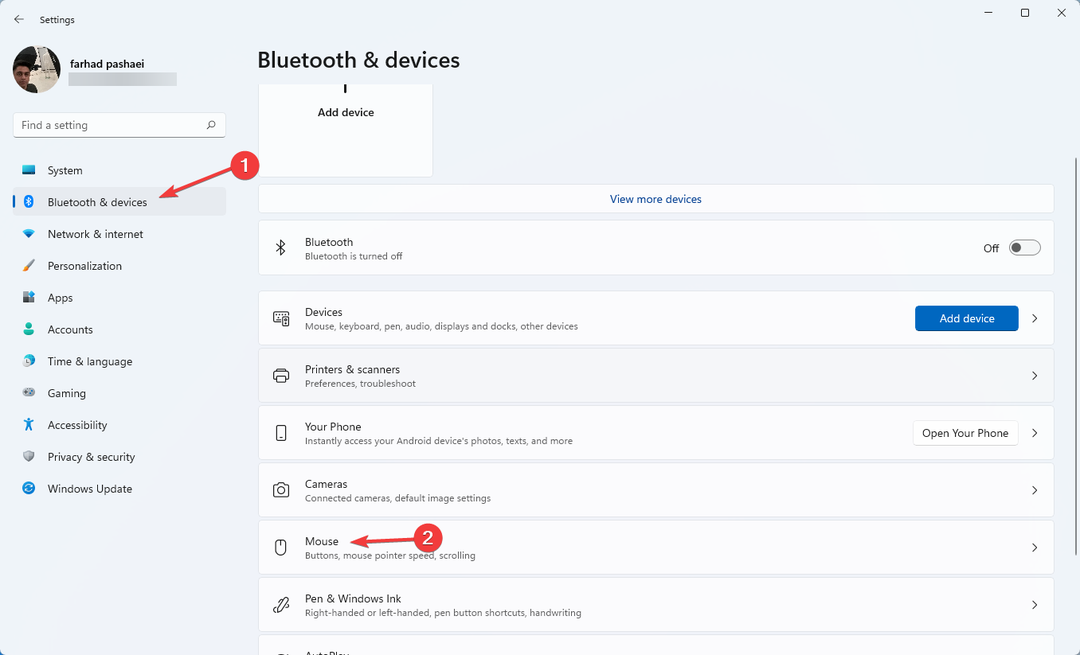
- Tagad noklikšķiniet uz Papildu peles iestatījumi.
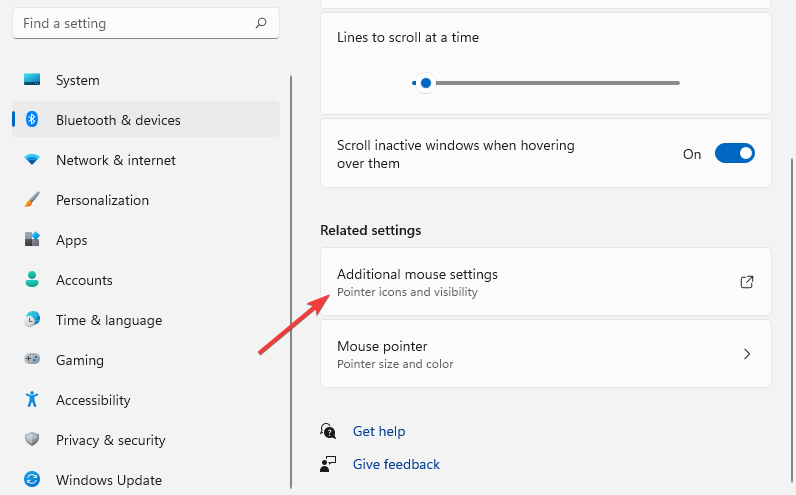
- Pēc tam no Peles īpašības izvēlnē, pārslēdzieties uz pēdējo cilni (Šī cilne ir nosaukta kā jūsu skārienpaliktņa nosaukums. Šeit Elan ir skārienpaliktņa nosaukums, kā parādīts attēlā).
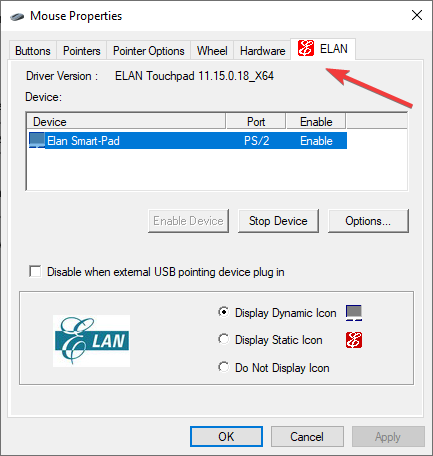
- Ja noņemat atzīmi no Atspējot, kad tiek pievienota ārējā USB rādītājierīce opciju, jūs iespējosit skārienpaliktni.
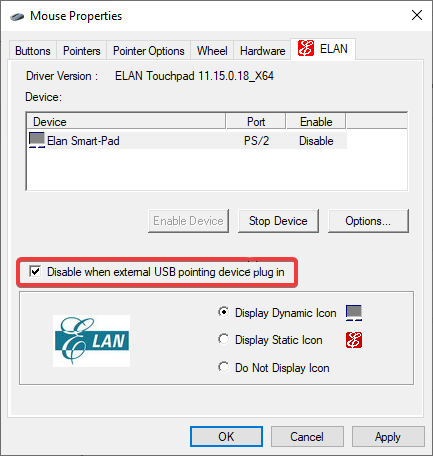
- Visbeidzot noklikšķiniet uz Pieteikties tad labi lai saglabātu izmaiņas. Pēc tam restartējiet sistēmu.
Problēmu var izraisīt netīši atspējots skārienpaliktnis. Tātad, jums tas ir jāpārbauda. Lai to izdarītu, veiciet tālāk norādītās darbības.
- LABOŠANA: PuTTY tīkla kļūdas programmatūra izraisīja savienojuma pārtraukšanu
- Labojums: Lenovo sistēmas atjaunināšanas pakalpojums, izmantojot lielu centrālo procesoru
- Labojums: Acer Swift 3 klēpjdatoru nevar palaist no USB zibatmiņas diska
- Kā nomainīt Razer Blade Stealth 13 akumulatoru
5. Instalējiet datora remonta rīku
Acer skārienpaliktņa kļūmi var izraisīt datora operētājsistēmas problēma. Lai to atrisinātu, atkārtoti jāinstalē Windows operētājsistēma vai jāizmanto datora labošanas rīks.
Eksperta padoms: Dažas datora problēmas ir grūti atrisināt, it īpaši, ja runa ir par bojātām krātuvēm vai trūkstošiem Windows failiem. Ja rodas problēmas ar kļūdu labošanu, jūsu sistēma var būt daļēji bojāta. Mēs iesakām instalēt Restoro — rīku, kas skenēs jūsu ierīci un noteiks kļūmes cēloni.
Noklikšķiniet šeit lai lejupielādētu un sāktu remontu.
Restoro ir datora remonta rīks, ko mēs iesakām. Pēc instalēšanas šī lietotne skenē jūsu datorā visus problemātiskos sistēmas failus un aizstāj tos, lai atrisinātu problēmas.
Šī programmatūra ir pilnīgi bez maksas lejupielādējama un lietojama. Tomēr, ja vēlaties izmantot vairāk iebūvēto analītisko rīku, jums būs jāiegādājas licence.
Citas Restoro funkcijas ir ļaunprātīgas programmatūras draudu noņemšana, kaitīgu vietņu noteikšana un diska vietas atbrīvošana.
⇒ Iegūstiet Restoro
6. Atvienojiet Bluetooth ierīces
Dažreiz jūsu sistēmai pievienotās Bluetooth ierīces traucē citām ierīcēm. Šādā gadījumā jums ir jāatvieno visas perifērijas ierīces, piemēram, kontrolleris, pele un tastatūra.
Tāpat atvienojiet USB ierīces, kas var izraisīt konfliktu problēmas.
7. Atjauniniet savu OS
- Pirmkārt, ar peles labo pogu noklikšķiniet uz Sākt izvēlni un atlasiet Iestatījumi.
- Tagad izvēlies Windows atjaunināšana no kreisās rūts, pēc tam noklikšķiniet uz Meklēt atjauninājumus.
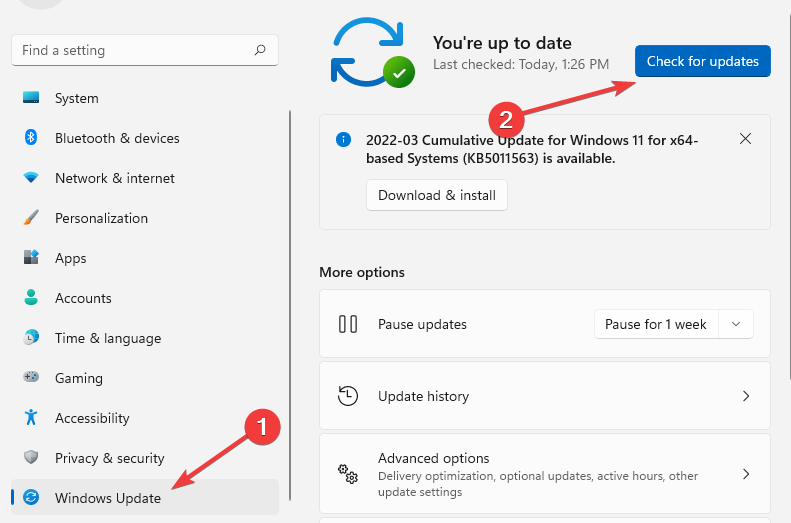
- Pēc tam restartējiet Windows.
7. Noņemiet putekļus vai netīrumus
Visbeidzot, skārienpaliktņa tīrīšana var palīdzēt atrisināt skārienpaliktņa problēmu. Vai jūs esat viens no tiem cilvēkiem, kas ēd pusdienas pie sava rakstāmgalda? Vai esat kādreiz kaut ko izlējis uz skārienpaliktņiem, piemēram, ūdeni vai kafiju?
Netīrumu vai putekļu tīrīšana palīdzēs jūsu skārienpaliktnim atgūt savu funkcionalitāti. Izopropilu var izmantot, lai likvidētu netīrumu plankumus, kurus pēc tam var noslaucīt ar mīkstu drāniņu.
8. Atkārtoti iespējojiet skārienpaliktni, izmantojot tastatūru
Vienkārši nospiediet Fn + F6 atslēgas kopā. Ja skārienpaliktnis nedarbojas, problēma var būt saistīta ar aparatūras kļūmēm.
Daudzu iemeslu dēļ, piemēram, izlijis šķidrums vai novecojis draiveris, jūsu Acer Swift 7 skārienpaliktnis var nedarboties.
Problēmu var atrisināt, izmantojot programmatūru, kas automātiski pārinstalē vai atjaunina skārienpaliktņa draiveri, piemēram, DriverFix, lai atrisinātu problēmu.
Vienīgā iespēja, kas paliek, ja nevarat noskaidrot, kas ir nepareizi, ir aiznest klēpjdatoru uz elektronikas remontdarbnīcu un ļaut to apskatīt profesionāļiem.
Ja jūsu klēpjdators skārienpaliktnis ir pārstājis darboties operētājsistēmā Windows 11, šis raksts varētu palīdzēt.
Tālāk esošajā komentāru sadaļā dariet mums zināmu metodi, kuru izmantojāt, lai labotu Acer Swift 7 nepareizi darbojošos skārienpaliktni.
 Vai joprojām ir problēmas?Labojiet tos, izmantojot šo rīku:
Vai joprojām ir problēmas?Labojiet tos, izmantojot šo rīku:
- Lejupielādējiet šo datora labošanas rīku vietnē TrustPilot.com novērtēts kā lieliski (lejupielāde sākas šajā lapā).
- Klikšķis Sākt skenēšanu lai atrastu Windows problēmas, kas varētu izraisīt datora problēmas.
- Klikšķis Remontēt visu lai novērstu problēmas ar patentētajām tehnoloģijām (Ekskluzīva atlaide mūsu lasītājiem).
Restoro ir lejupielādējis 0 lasītāji šomēnes.


